 |
|
|
| |
名片设计 CorelDRAW Illustrator AuotoCAD Painter 其他软件 Photoshop Fireworks Flash |
|
本教程更多的是一些文字描述和图层参照,没有一些过程效果图。作者提供的仅是思路,细节部分及一些参数的设置还需要自己专心去掌握。 原图  最终效果  1、打开原图素材,按Ctrl + J 把背景图层复制一层,用加深工具加深一下眉毛和睫毛。 2、按Ctrl + Alt + ~ 调出高光选区,新建一个图层填充白色,然后把图层不透明度和填充都改为:50%。  3、创建可选颜色调整图层,参数设置如下图。 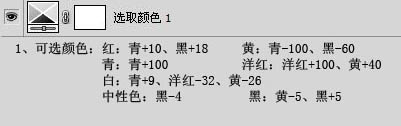 4、新建一个图层,按Ctrl + Alt + Shift + E 盖印图层,然后把盖印图层复制一层,图层混合模式改为“柔光”,图层不透明度和填充都改为:50%。 5、新建一个图层,盖印图层,使用Portraiture滤镜麽下皮。然后打上装饰文字。 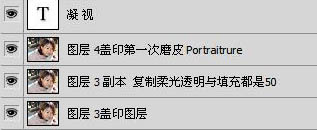 6、新建一个图层,把前景颜色设置为淡红色,然后给人物加上口红和腮红,加好后适当改变下图层混合模式。。加得越自然越好。 7、新建一个图层,盖印图层。把盖印图层复制一层,执行:滤镜 > 素描 > 基底凸现,数值自定。确定后调出图层2白色部分的选区,回到最上面的图层按Ctrl + Shift + I 把选区反选,加上图层蒙版,用黑色画笔擦掉皮肤以外的部分。 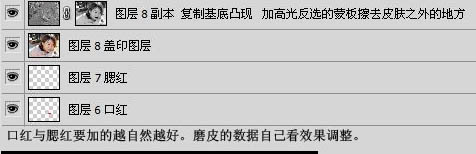 8、新建一个图层,盖印图层,用Noise滤镜磨皮,适当降低下图层不透明度。 9、创建色阶调整图层,数值:11/1.28/255,确定后完成最终效果。   返回类别: Photoshop教程 上一教程: PS简朴制作一幅梦幻的风景写意画 下一教程: Photoshop把美女照片转手绘具体教程 您可以阅读与"PS外景人物的简朴磨皮及嫩肤方式"相关的教程: · PS为人物简朴磨皮及嫩肤方式 · PS加大外景人物照片的景深及润色处理 · PS给人物精细磨皮及加强五官质感 · PS为偏色照片的人物磨皮及美化教程 · PS调出外景人物照片柔和的青紫色 |
| 快精灵印艺坊 版权所有 |
首页 |
||